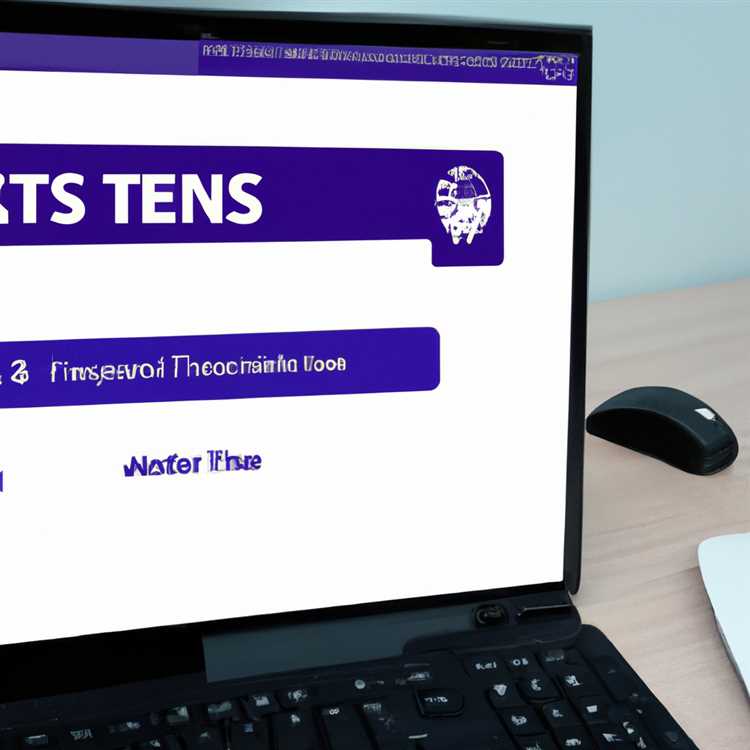Thật dễ dàng để hộp thư đến của bạn chứa đầy hàng trăm, thậm chí hàng nghìn email nếu bạn không liên tục sắp xếp và xóa. Thực hiện tất cả những điều này mà không bỏ sót bất kỳ điều gì quan trọng trong suốt cả ngày có thể đủ khó mà không cần phải sàng lọc tất cả các email bạn nhận được mà bạn không muốn. Ứng dụng khách Outlook của Microsoft cung cấp cho bạn các tùy chọn để loại bỏ những thư này khỏi hộp thư đến của bạn.
Chặn so với sắp xếp
Outlook là một ứng dụng email; như vậy, nó chấp nhận các tệp tạo thành email từ máy chủ email của bạn để bạn quản lý. Do đó, bạn không thể định cấu hình Outlook như một loại tường lửa email ngăn không cho thư từ một số người gửi vào máy chủ của nhà cung cấp dịch vụ email của bạn. Tuy nhiên, bạn có thể sử dụng Outlook để sắp xếp email theo các tiêu chí nhất định để chúng không tìm thấy đường đến hộp thư đến của bạn.
Người gửi bị chặn
Một cách để chặn email từ hộp thư đến của bạn là sử dụng tùy chọn "Block Sender" của Outlook để gửi email đến ngay thư mục thư rác của bạn. Bạn có thể thêm địa chỉ email vào danh sách này bằng cách nhấp chuột phải vào email từ một người gửi cụ thể, di chuyển con trỏ qua "Thư rác" trong menu xuất hiện, sau đó chọn "Chặn người gửi".
Tự động xóa có quy tắc
Thư mục thư rác không phải là nơi duy nhất bạn có thể tự động đặt các thư không mong muốn. Bằng cách tạo các quy tắc về cách Outlook sẽ xử lý các thư đến, bạn có thể chuyển hướng email từ một người gửi cụ thể đến bất kỳ đâu bạn muốn, kể cả thùng rác. Bạn có thể thực hiện việc này bằng cách nhấp vào tab "Tệp", sau đó nhấp vào "Quản lý quy tắc & cảnh báo" và kéo lên tab "Quy tắc email". Sau đó, bạn sẽ thấy các mẫu để tạo quy tắc mới bằng cách nhấp vào "Quy tắc mới". Bạn có thể yêu cầu Outlook sắp xếp thư theo bất kỳ tiêu chí nào, bao gồm địa chỉ email của người gửi, các từ hoặc cụm từ nhất định trong dòng chủ đề hoặc nội dung của email hoặc thậm chí cả những người nhận thư khác.
Cập nhật quy tắc
Các quy tắc của Outlook không được thiết lập sẵn sau khi bạn tạo chúng. Bạn có thể thêm tiêu chí, xóa tiêu chí hoặc thay đổi cách xử lý các thư phù hợp bằng cách chỉnh sửa quy tắc. Bạn có thể thực hiện việc này bằng cách quay lại Quy tắc email, nhấp vào hộp kiểm bên cạnh quy tắc bạn muốn thay đổi, nhấp vào "Thay đổi quy tắc" và chọn mục menu cho thay đổi bạn muốn thực hiện.